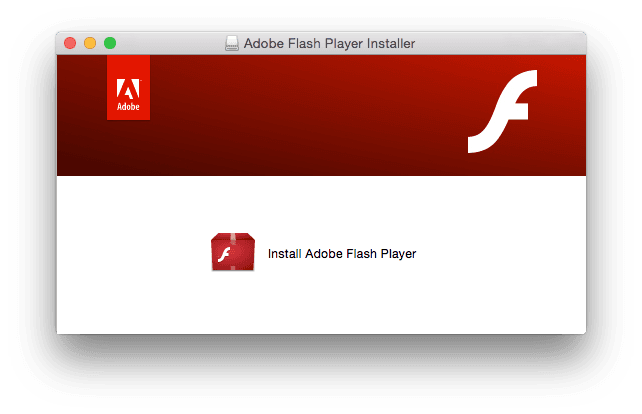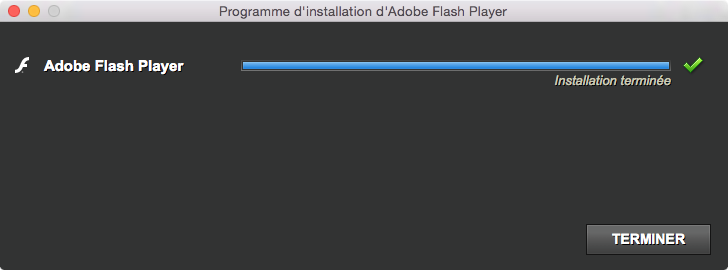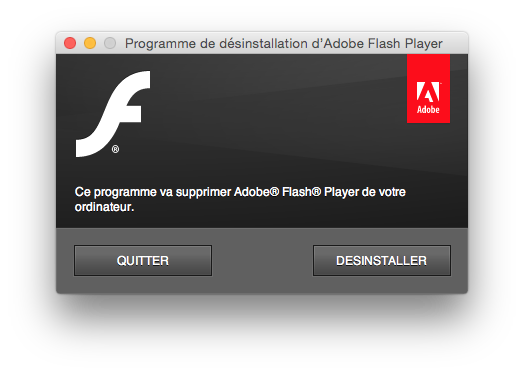Si vous utilisez Google Chrome, Chromium ou Google Canary, il n’est pas nécessaire d’installer l’add-on Flash Yosemite qui y est déjà intégré. En revanche, pour les navigateurs Internet Apple Safari ou encore Mozilla Firefox, vous pouvez décider d’ajouter Adobe Flash Player. Certains utilisateurs s’interdisent de profiter des sites en Flash. En effet, ils craignent, à tort ou à raison d’ouvrir une brèche de sécurité sur leur Mac. Une petite astuce au passage, pourquoi se priver de Flash Yosemite, alors qu’il existe ClickToFlash pour Safari sous OS X ou FlashBlock pour Mozilla Firefox qui permettent de bloquer temporairement Flash ou de le laisser s’exécuter au cas par cas ? Fin de la parenthèse. Après nos tutoriels pour pouvoir installer Java sur Mac OS X Yosemite ou les Command Line Tools pour Yosemite, voici pour ceux qui le désirent la technique pour installer Flash Yosemite.
Flash Yosemite : téléchargement
Lancez le navigateur Safari et rendez-vous sur le site d’Adobe Flash Player. Cliquez sur le bouton jaune Installer maintenant. Ensuite prenez bien soin de refermer le navigateur (pas réduire la fenêtre mais clôturer).
Flash Yosemite : lancement du DMG
Vous allez récupérer dans votre dossier Téléchargements un fichier nommé « AdobeFlashPlayerInstaller_15_ltrosxd_aaa_aih.dmg » (variable en fonction de la version). Il faut double-clique cet élément.
Flash Yosemite : autoriser les mises à jour ou pas ?
Vous pouvez sans risques autoriser les mises à jour automatiques. Si vous êtes particulièrement méfiants avec Flash Player, optez pour la notification via l’option M’informer avant d’installer les mises à jour.
Flash Yosemite : installation complète !
Vous venez d’installer Flash Player pour Mac OS X 10.10 ! Il suffit de vous rendre sur n’importe quel site supportant Flash pour vous en assurer.
Flash Yosemite : paramètres avancés
Faites également un tour dans les Préférences Système de Mac OS X Yosemite. Vous allez voir tout en bas une icône pour Flash Player. Cliquez dessus et vous pourrez accéder à davantage de réglages notamment en ce qui concerne les paramètres de confidentialité et de sécurité (usage ou non de votre caméra et micro avec ou sans votre accord).
Flash Yosemite : et pour le désinstaller ?
Vous pouvez avoir envie de désinstaller Flash Player pour Yosemite. C’est votre droit. Adobe a mis a votre disposition un script de désinstallation propre sous la forme d’un DMG. Vous trouverez deux fichiers au choix « uninstall_flash_player_osx.dmg ». L’un pour Mac OS X 10.4 à 10.9 (Tiger, Leopard, Snow Leopard, Mountain Lion et Mavericks) qui fonctionne aussi avec Yosemite. Et, l’autre pour les versions antérieures sous Mac OS X 10.1 à 10.3(Puma, Jaguar, Panther). Il suffira de double-cliquer dessus pour voir entièrement Adobe Flash disparaître de votre système !